1Otevřete dokument, který si přejete vytisknout, a přejděte do nabídky
Soubor,
Tisk. Pokud máte k dispozici několik tiskáren, vyberte požadované zařízení z nabídky
Název. Bližší informace o vybrané tiskárně naleznete u položek
Typ,
Kde a
Komentář.
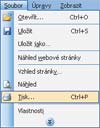
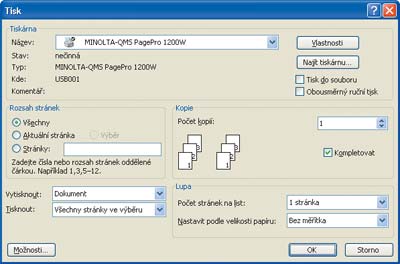 2
2V části okna
Rozsah stránek vyberte, zda chcete vytisknout všechny stránky v dokumentu, aktuální stránku (stránka, na níž je umístěn kurzor myši), vybraný obsah, (ad 4.bmp, k tomu šipka) nebo rozsah stránek, které zadáte do patřičného políčka.
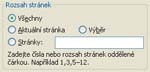
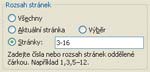 3
3Do kolonky
Počet kopií vepište požadovaný počet kopií, jež si přejete vytisknout. Aby se dokument vytiskl ve správném pořadí pro vazbu, zatrhněte položku
Kompletovat. V části
Lupa můžete v seznamu
Počet stránek na list nastavit počet stránek dokumentu, které si přejete vytisknout na každém listu.
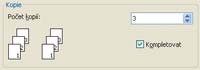
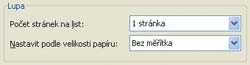 4
4V případě, že chcete upravit nastavení tiskárny, stiskněte tlačítko
Vlastnosti. Podle obslužného programu a typu nainstalované tiskárny se otevře nové okno, v němž můžete možnosti tisku upravit. Vzhled okna a možnosti nastavení se liší od používané tiskárny.
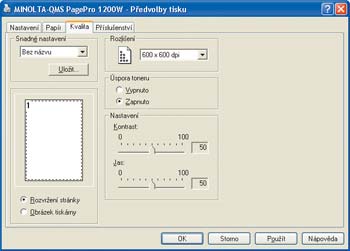 5
5Většina tiskáren nabízí nastavení kvality tisku. V případě, že vždy správně vyberete požadovanou kvalitu, výrazně můžete ušetřit výdaje za toner nebo barvu.
6Podobně jako v okně
Tisk je možné u většiny tiskáren i v tomto dialogu nastavit počet stránek dokumentu na jeden list a další možnosti – vodoznak, oboustranný tisk, orientaci papíru a podobně.
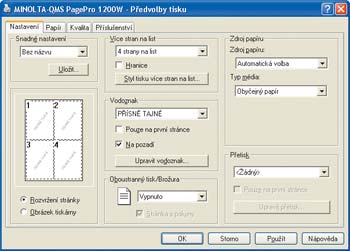 7
7Okno s vlastnostmi tiskárny uzavřete klepnutím na tlačítko
OK. Tím se vrátíte do původního okna
Tisk. Pro zahájení tisknu stiskněte tlačítko
OK. V případě, že chcete dokument ještě upravit, uzavřete okno klepnutím na
Storno.
TIP:
Chcete-li vytisknout stránky dokumentu v opačném pořadí (tedy od poslední k první stránce), stiskněte v okně Tisk tlačítko Možnosti a v části dialogu Možnosti tisku aktivujte volbu Opačné pořadí tisku.
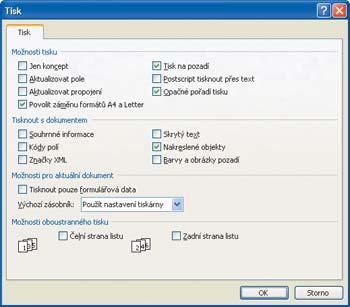
TIP:
Okno Tisk nemusíte zobrazovat z nabídky Soubor, Tisk, stačí si zapamatovat klávesovou zkratku Ctrl + P.
TIP:
Před vlastním tiskem otevřete nabídku Soubor, Náhled nebo na panelu nástrojů stiskněte tlačítko Náhled. Tím se zobrazí náhled na stránky před tiskem, kde můžete dokument zkontrolovat a zamezit tak zbytečnému vytisknutí vadných stránek, s jejichž úpravou byste nebyli spokojeni.